win10系统安装KB4512474补丁失败怎么解决[多图]
在使用win10系统的时候,经常会需要安装各种补丁,然而有win10系统用户在安装KB4512474补丁的时候却遇到了失败的情况,这是怎么回事呢,不用担心,这就给大家分享一下win10系统安装KB4512474补丁失败的解决步骤。
推荐:win10 64位旗舰版系统下载
根据情况可能不同,给大家准备了五种解决方案:
第一种方案:
1.查看【windows update】、【app readiness】、【Cryptographic Services】、【Background Intelligent Transfer Service】、【Windows Installer】是否是正常开启的状态。
2.C盘空间预留确保25GB以上。
3.如果有外接设备,将外接设备移除。
4.把【C:\$WINDOWS.~BT】这个文件夹删除,建议做一个文件备份。
5.如果有,打开第三方防护以及优化软件,查看优化项目列表里面是否有系统服务,将优化项目还原。
6.是否有安装【winrar,Mactype】,【火绒】,【start back,WindowsBlinds】卸载再查看。
7.安装有某些网银插件也有可能导致此问题出现,卸载排除一下问题。
第二种方案:
重新下载安装补丁
在我们下载补丁的过程中可能就会遇到文件损坏的情况,所以破损的补丁安装包是无法安装成功的。
这种情况下可以尝试重新下载一个补丁安装包重新安装。
第三种方案:
更新升级最新的.net framework(目前是4.8版本)
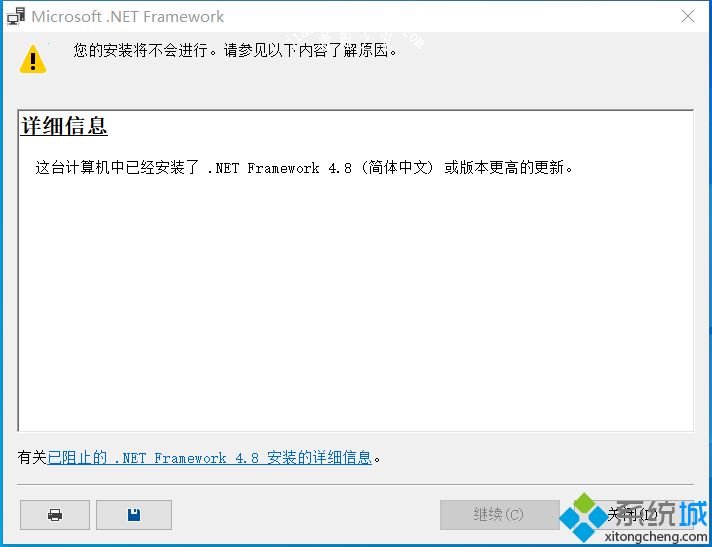
第四种方案:
1.点击开始按钮>输入cmd>右键点击搜索结果中的"命令提示符">以管理员身份运行
2.在打开的命令提示符窗口中运行:
net stop wuauserv
net Stop cryptSvc
ren C:\Windows\SoftwareDistribution SoftwareDistribution.old
ren C:\Windows\System32\catroot2 catroot201d
net Start wuauserv
net start cryptSvc

第五种方案:
1.卸载设备中的第三方安全软件和系统优化软件 (如果有的话)。
2.按 “Windows 徽标键+R”,输入 “msconfig”,回车启动系统配置页面。点击 “服务”>“隐藏所有 Microsoft 服务”,点击 “全部禁用”。
3.鼠标右击任务栏,启动任务管理器。点击 “启动” 选项卡,将所有的启动项全部禁用。
4.通过开始菜单重启设备 (请选择重启设备,不要选择关机后再开机)。
以上就是win10系统安装KB4512474补丁失败的详细解决步骤,这样就可以正常安装补丁了。




![win10系统桌面“我的电脑”图标不见了如何找回[多图]](https://img.jiaochengzhijia.com/uploads/allimg/200501/134P62S0-0-lp.png@crop@160x90.png)
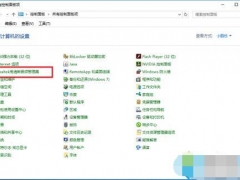
![windows10系统如何关闭专注助手[多图]](https://img.jiaochengzhijia.com/uploads/allimg/200501/212PIE6-0-lp.png@crop@240x180.png)
![win10桌面回收站不见了的原因及恢复方法[多图]](https://img.jiaochengzhijia.com/uploads/allimg/200511/0436025037-0-lp.png@crop@240x180.png)
![windows10照片查看器没了怎么办 win10找回照片查看器的方法[多图]](https://img.jiaochengzhijia.com/uploads/allimg/200525/1411053109-0-lp.jpg@crop@240x180.jpg)